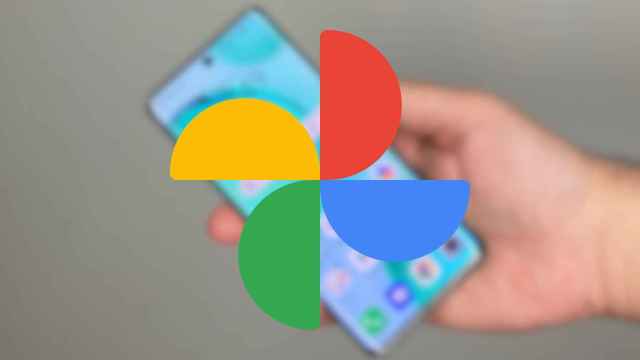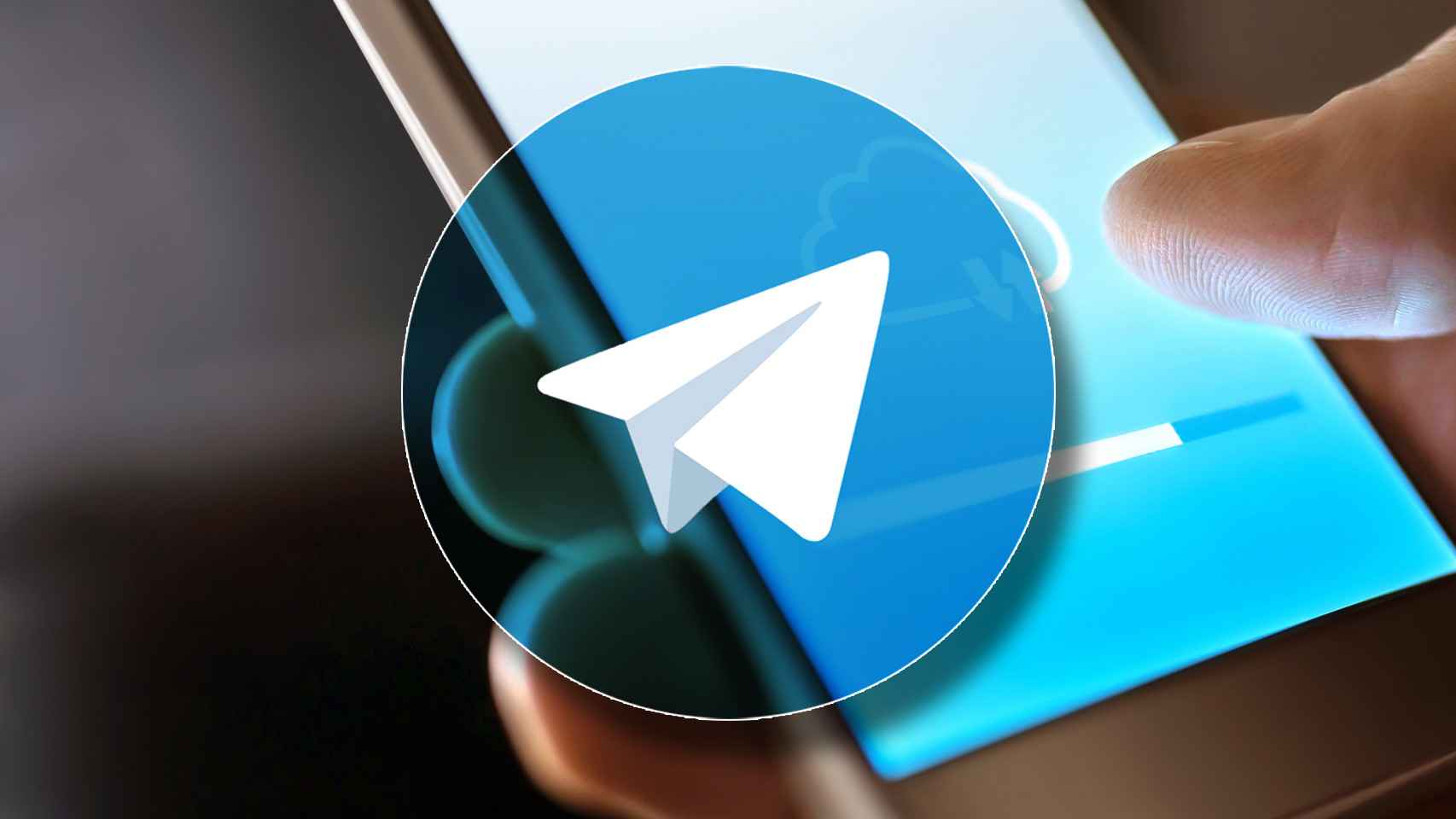
Así se hace un backup en Telegram El Androide libre
Cómo hacer una copia de todos tus chats y contactos de Telegram por si finalmente queda bloqueada en España
Ayer el juez Pedraz ordenó el bloqueo de Telegram según una denuncia de Mediaset, Atresmedia y Movistar Plus. La app tiene 3 días para apelar.
23 marzo, 2024 09:01Una noche del viernes muy sorprendente ante la orden de bloqueo de Telegram según una denuncia de Mediaset, Atresmedia y Movistar Plus y el espasmo generado para miles de usuarios al igual que compañías y empresas que usan esta app de chat para sus comunicaciones diarias. En estos tres próximos días dados a Telegram para su apelación, lo mejor es hacer una copia de los chats y los contactos por lo que fuera a pasar.
En un momento en el la Unión Europea con la Ley de Servicios Digitales está ejerciendo gran presión sobre los gigantes tecnológicos como Meta —para mostrar el camino que han de seguir y dar a entender otra lógica sobre lo que suponen las apps de chat u otras plataformas usadas diariamente por millones de personas como un servicio esencial para sus vidas o desarrollos profesionales— la mañana del sábado ha supuesto una dicha peculiar con la orden del cierre de esta app tan usada.
Santiago Pedraz, juego de la Audiencia Nacional, ordenó ayer viernes que Telegram en España sea suspendida de forma cautelar para hacerlo en el marco de una investigación por un presunto delito de 'vulneración continuada de derechos de propiedad intelectual' según la denuncia de Mediaset, Atresmedia y Movistar Plus.
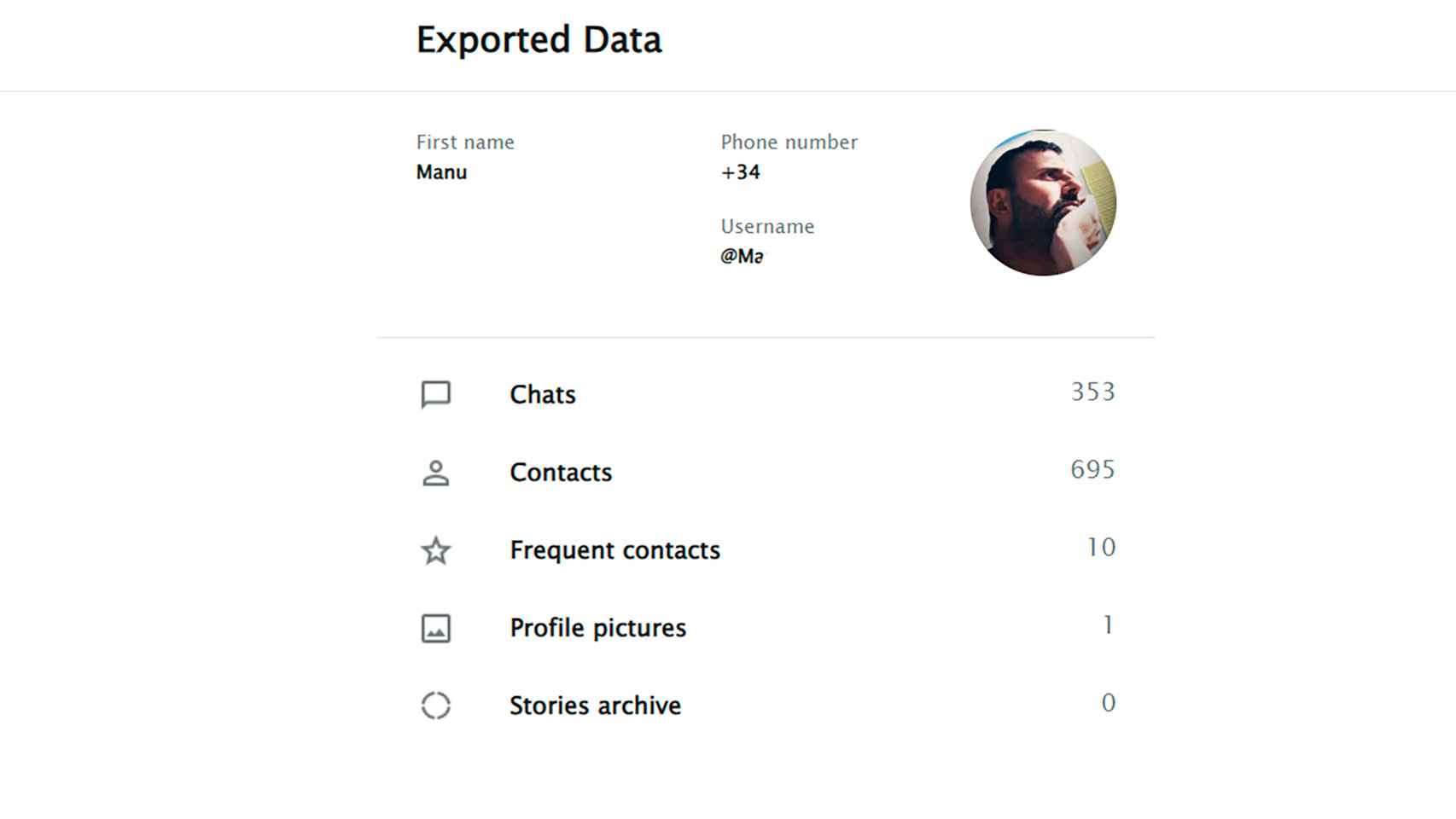
Imagen con los datos exportados una vez hecha la copia de seguridad de Telegram El Androide libre
Telegram tiene tres días para apelar la decisión y mientras se puede realizar una copia de chats y contactos para ponerlos a buen recaudo, ya que incluso se podrá restaurar en todo momento. Lo mejor de todo es que Telegram cuenta con una herramienta de exportación de datos muy completa y bien útil.
La app de chat comenzará a descargar todos los datos en el momento que se inicie el proceso de copia, así que lo que se recomienda es hacerlo desde la versión de escritorio para no consumir datos móviles del teléfono. Se hace así:
- En la app Telegram en el escritorio, se va a ajustes en el botón de menú situado en la parte superior izquierda.
- Luego a Avanzados.
- Bajando casi al final de los ajustes avanzados se encuentra la opción Exportar datos de Telegram.
- Aparecerá una ventana para activar el contenido que se quiera descargar o hacer una copia.
- Se deja activado lo que viene por defecto como información de cuenta, lista de contactos, archivo de historias y chats personales.
- Más abajo aparece Ajustes de exportación de multimedia, y aquí, al estar en el PC (siempre teniendo espacio libre de sobra en el disco duro) se puede activar la opción de vídeos, mensajes de voz y archivos; sobre todo porque pueden ser contenido que no se quiere perder.
- E importante, más abajo, después de archivos, está la opción de configurar el límite de tamaño para aumentarlo, si por lo que se fuera se han compartido vídeos de mayor tamaño (del cumpleaños de la peque o alguno de gran extensión).
- Se pulsa en exportar y comenzará el proceso.
- La ruta de descarga con la copia aparece en esa ventana más abajo: Downloads\Telegram Desktop
- Una vez acabado aparecerá una ventana a modo de resumen. En nuestro caso se ha quedado en una copia total de 237,1 Mb.
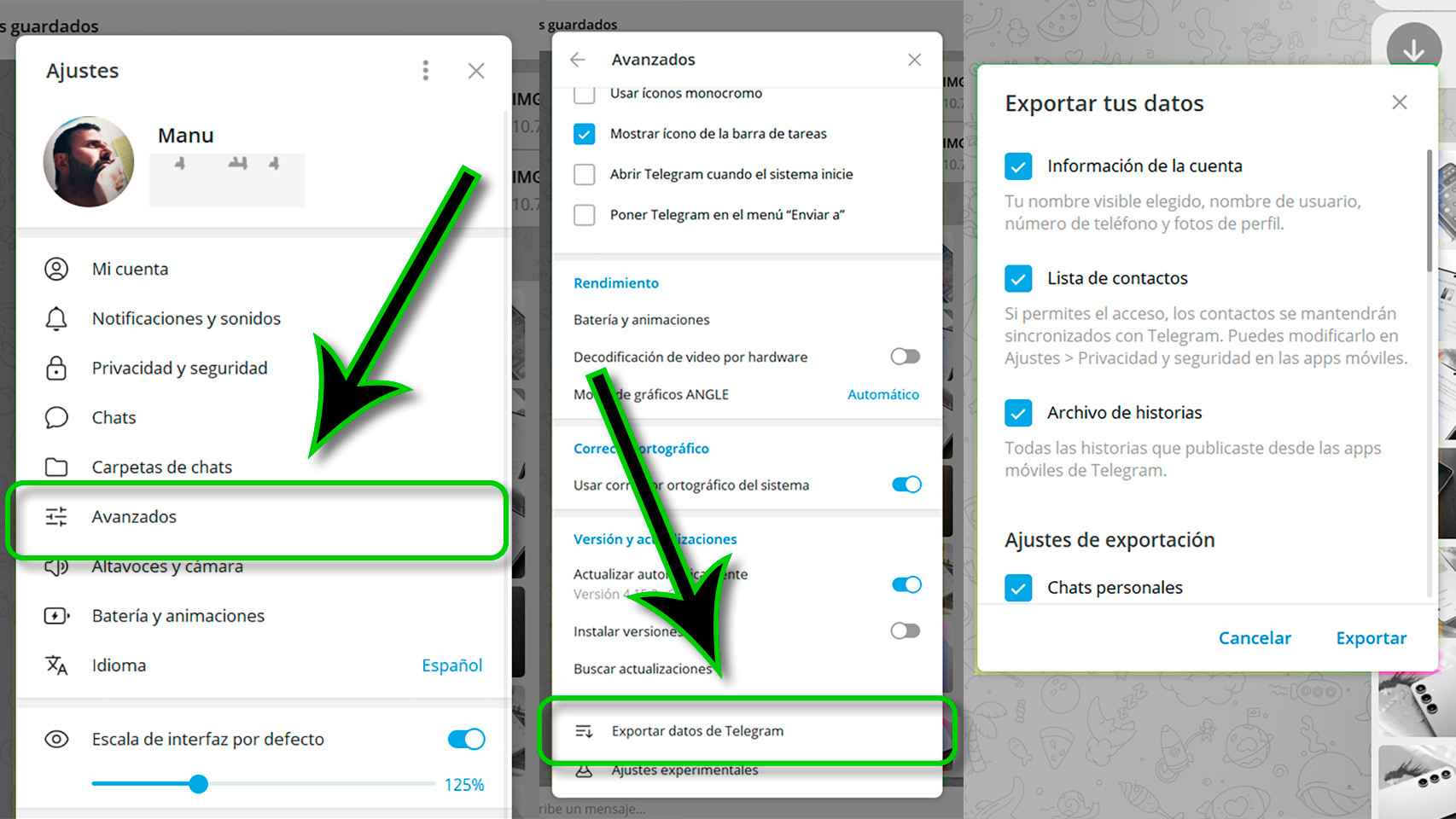
Ruta para acceder a la herramienta de exportación de datos de Telegram El Androide libre
La descarga dependerá de la cantidad de chats, imágenes y vídeos. De hecho, si se vuelve a cualquier chat, aparece en la parte superior una línea de progreso y el tipo de datos que se está descargando.
Hay otro punto importante en esta experiencia de copia de todo de Telegram y es el enlace export_results.html que permite visualizar la copia de seguridad como si se estuviera navegando por una web en la que se encuentran todos los archivos descargados. Se encuentra en la misma carpeta de descarga en Downloads\Telegram Desktop. Y queda así cómo se ve en la imagen a continuación:
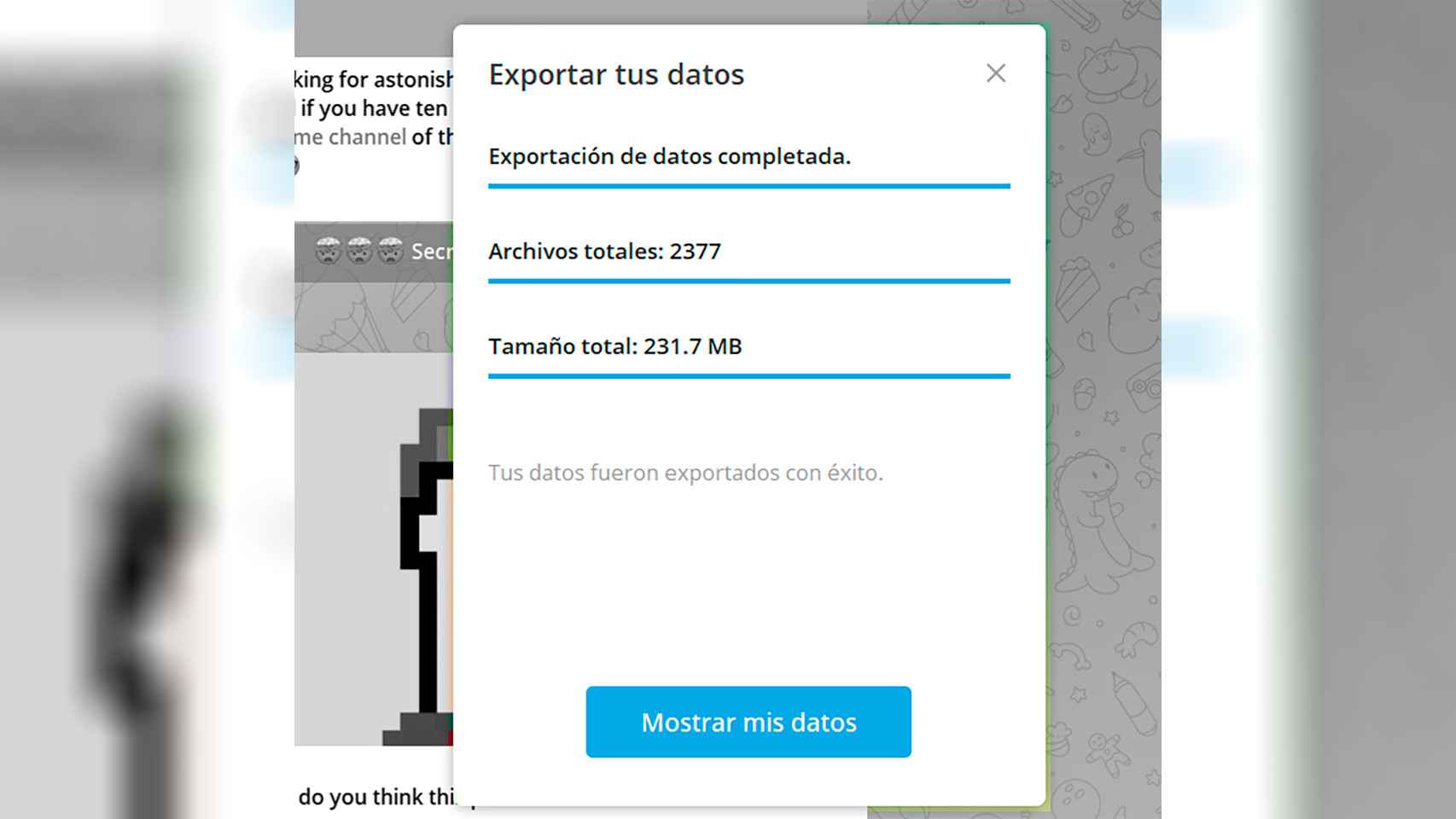
Imagen con el resumen de los datos exportados El Androide libre
De todas formas, navegando por las carpetas descargadas en la copia de seguridad en el PC también se encontrarán todos los medios, chats y lista de contactos. Una compleja, pero experiencia perfecta en la copia de datos para resguardar todo lo que se ha generado en Telegram. Ahora a la espera de lo que suceda en los próximos días.